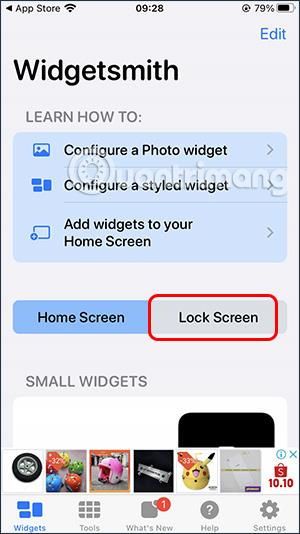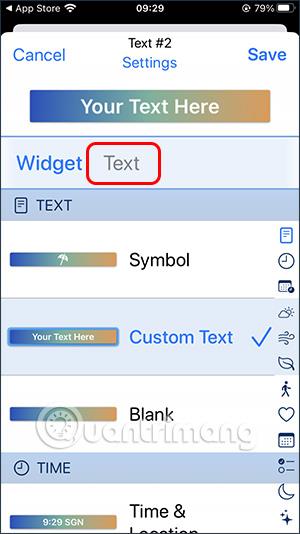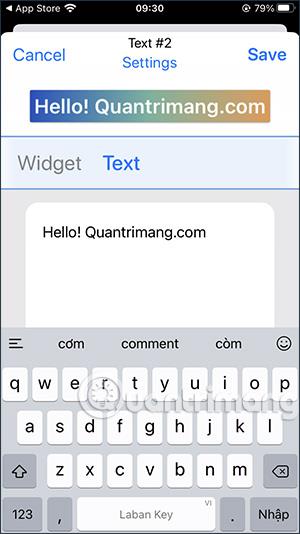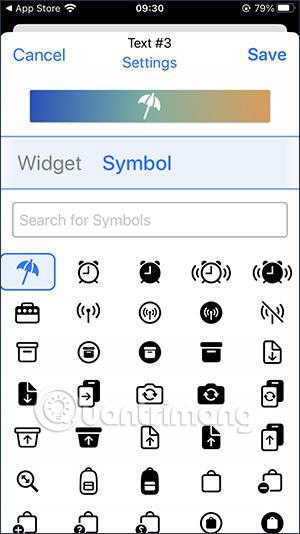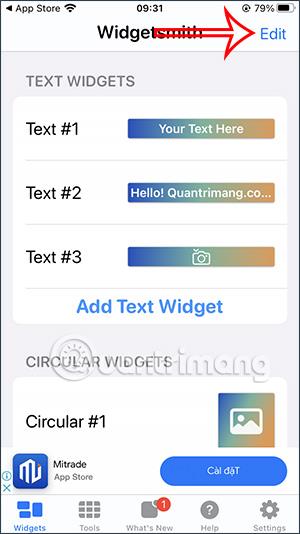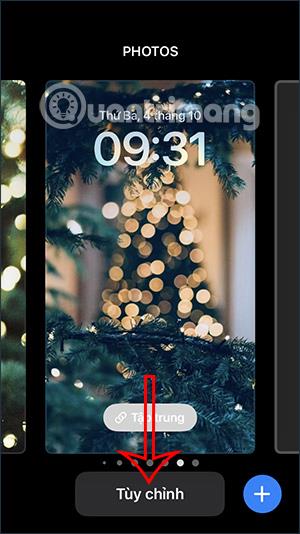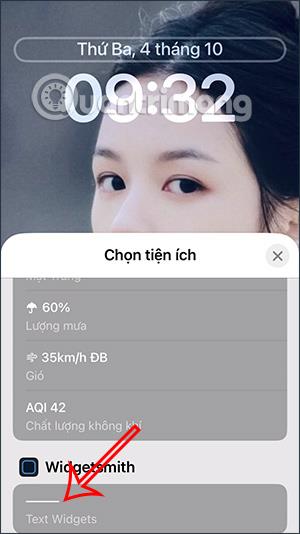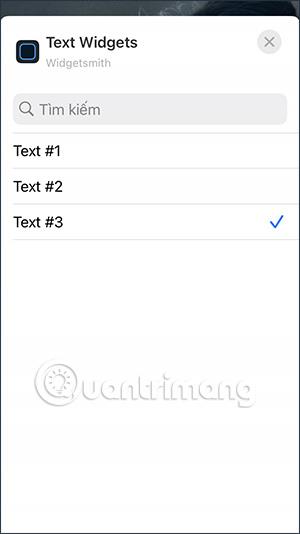Osim prilagođavanja zaključanog zaslona iOS 16 automatskim mijenjanjem pozadine zaključanog iPhonea ili mijenjanjem mnogih stilova zaključanog zaslona, iOS 16 također podržava mnoge vrste widgeta prikazanih na zaključanom zaslonu, kao što je dodavanje Facebook widgeta iznad. iPhone za brzi pregled obavijesti ili možete koristiti neke aplikacije trećih strana za promjenu widgeta zaključanog zaslona iPhonea. Pomoću aplikacije Widgetsmith možete promijeniti zaključani zaslon iPhonea ili dodati ime na zaključani zaslon iPhonea. Članak u nastavku uputit će vas kako dodati ime na zaključani zaslon iPhonea.
Upute za dodavanje imena na zaključani zaslon iPhonea
Korak 1:
Prije svega preuzimamo aplikaciju Widgetsmith prema poveznici ispod.
Korak 2:
Nakon instaliranja aplikacije, na sučelju aplikacije kliknite na Zaključani zaslon za podešavanje zaključanog zaslona iPhonea. Na ovom sučelju korisnici će vidjeti odjeljak Text Widgets , kliknite Dodaj tekstualne widgete za dodavanje tekstualnog Widgeta za prikaz na zaključanom zaslonu.

Korak 3:
Prijeđite na novo sučelje, kliknite na Tekst za pisanje teksta na zaključanom zaslonu. U ovo sučelje ćete napisati bilo koje ime ili sadržaj .
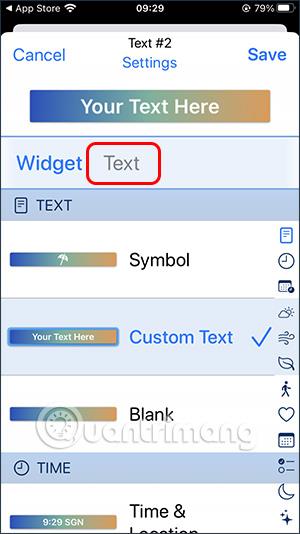
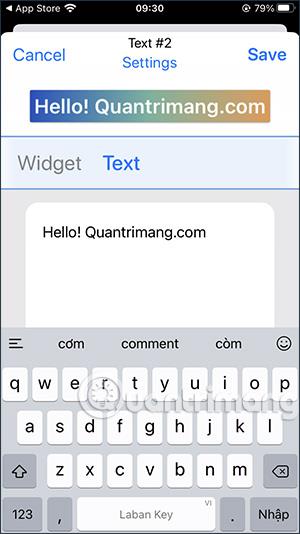
Imenu možemo dodati znakove telefona, ali kada se prikaže na ekranu bit će crno-bijelo pa morate obratiti pozornost. Nakon pisanja kliknite Spremi za spremanje .

Korak 4:
Nastavite klikati Dodaj tekstualne widgete da biste dodali drugi sadržaj i izradili popis za odabir kada želite promijeniti. Ako želite koristiti format znakova, kliknite na vrstu simbola , zatim kliknite na simbol iznad da biste se prebacili na sučelje za unos znakova.

Tražite znak koji želite prikazati na zaključanom zaslonu iPhonea i također ga prikazujete crno-bijelo.
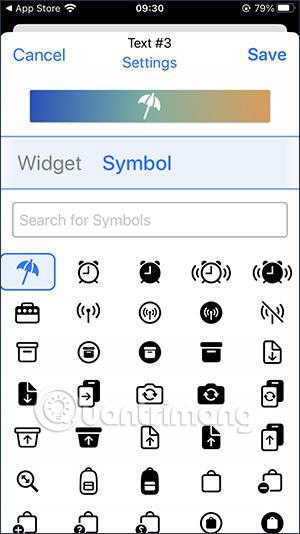
Korak 5:
Tekstualni sadržaj koji ste dodali bit će u obliku popisa i numeriran kao ispod. Za brisanje kliknite na riječ Uredi u gornjem desnom kutu. Nakon brisanja kliknite Gotovo za spremanje.
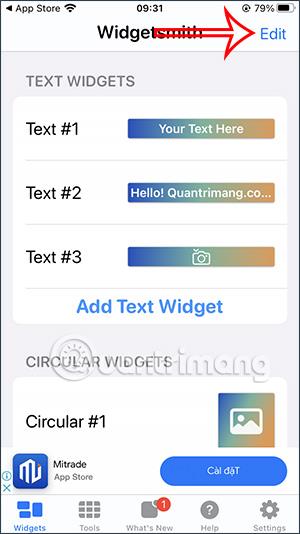

Korak 6:
Vratite se na zaključani zaslon iPhonea , pritisnite i držite zaključani zaslon , a zatim pritisnite gumb Prilagodi kako biste ponovno promijenili sučelje zaključanog zaslona.
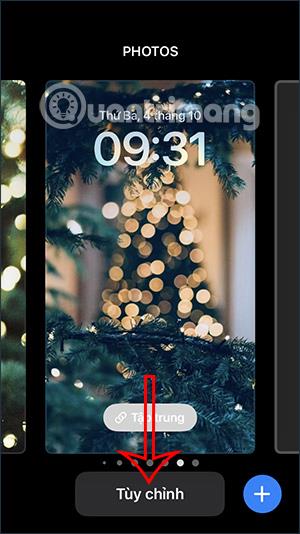
Korak 7:
Na sučelju za podešavanje kliknite na widget za vrijeme . Zatim prikažite widgete koje možete promijeniti, mi kliknemo na Widgetsmith za korištenje teksta na zaključanom zaslonu.
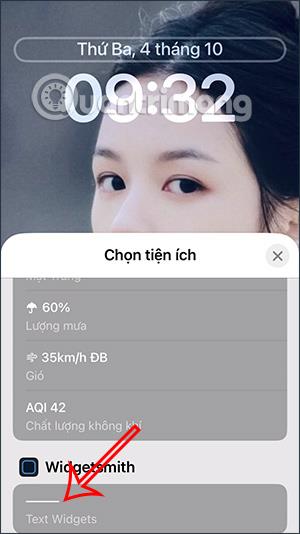
Korak 8:
Rezultirajuća ikona prikazuje se na zaključanom zaslonu kao što je prikazano u nastavku. Za promjenu retka sadržaja kliknite na ovaj redak ikone. Kliknemo na liniju teksta koju smo kreirali numeriranim redoslijedom.
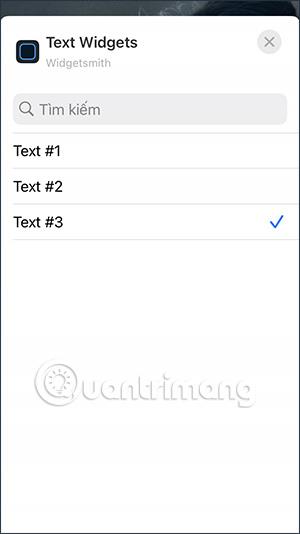
Rezultat zaključanog zaslona prikazat će ime ili sadržaj koji ste izradili na Widgetsmithu kao u nastavku.

Imajte na umu da kada unesete sadržaj koji želite prikazati na zaključanom zaslonu iPhonea, trebali biste ga unijeti nakratko kako bi se dovoljno prikazalo na zaključanom zaslonu.